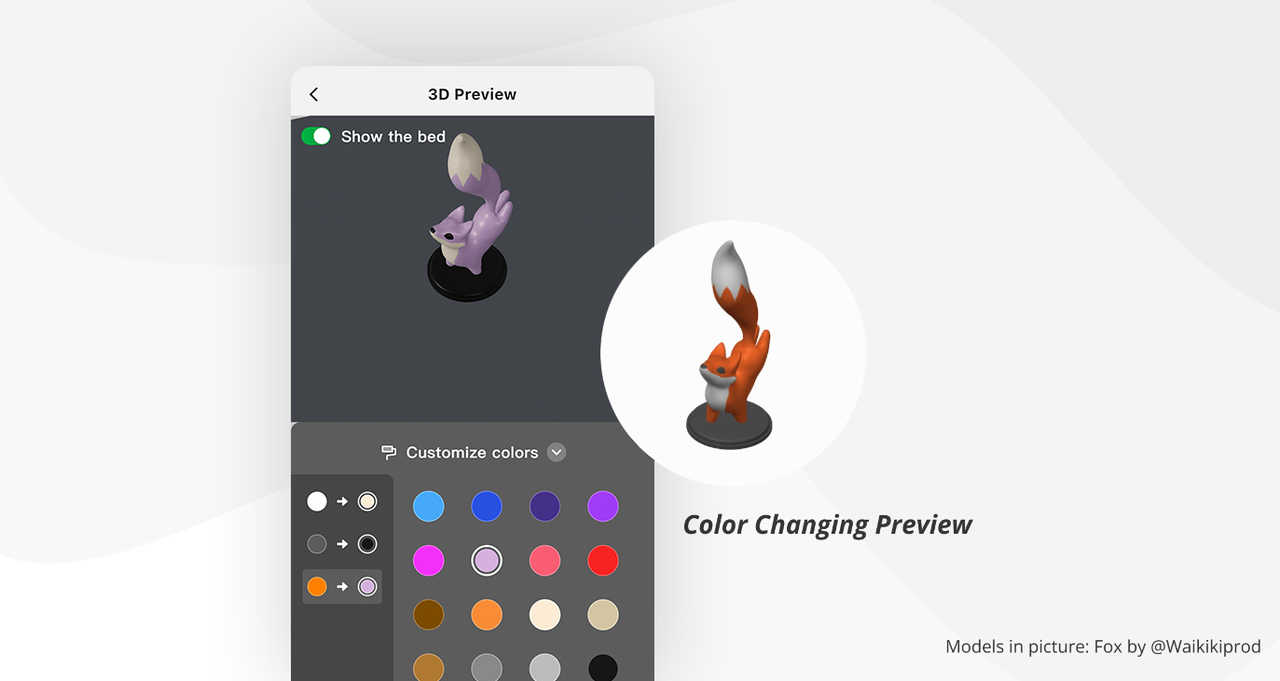¶ Tutorial básico de impresión
Este capítulo se centra en cómo imprimir modelos 3D en Bambu Handy. Utilizaremos como ejemplo un modelo típico de varias partes para cubrir varios aspectos involucrados en el proceso de impresión.
¶ Paso 1. Encontrar un modelo 3D cautivador
Puede navegar por la lista de modelos o utilizar la función de búsqueda para encontrar los modelos que le gusten.
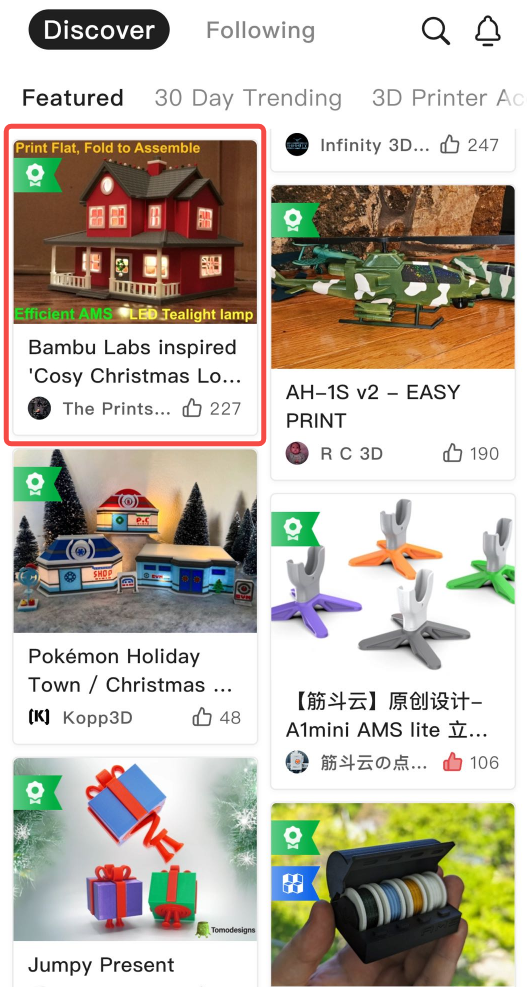
¶ Paso 2. Elegir un perfil de impresión
El perfil de impresión contiene los datos 3D y la configuración de impresión de un modelo. Por lo general, un modelo tiene varios perfiles de impresión disponibles. Puede elegir el perfil de impresión que desea utilizar para imprimir en función del tipo de impresora, sus clasificaciones y características (como multicolores).
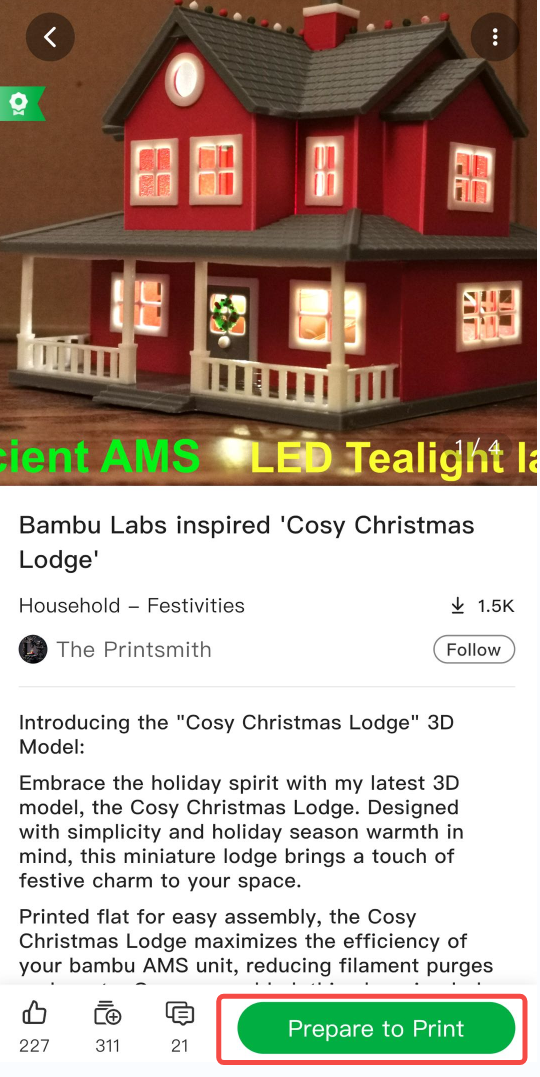 |
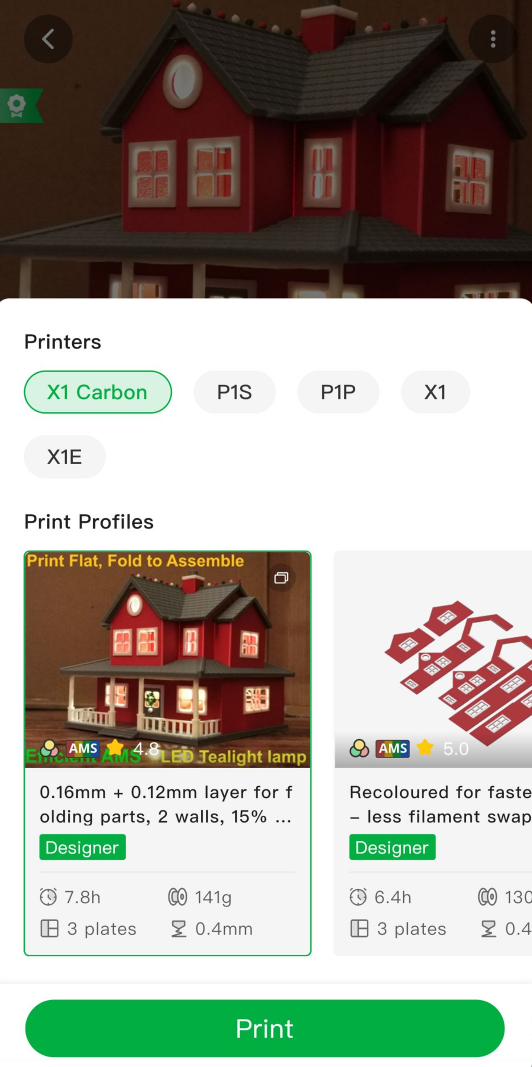 |
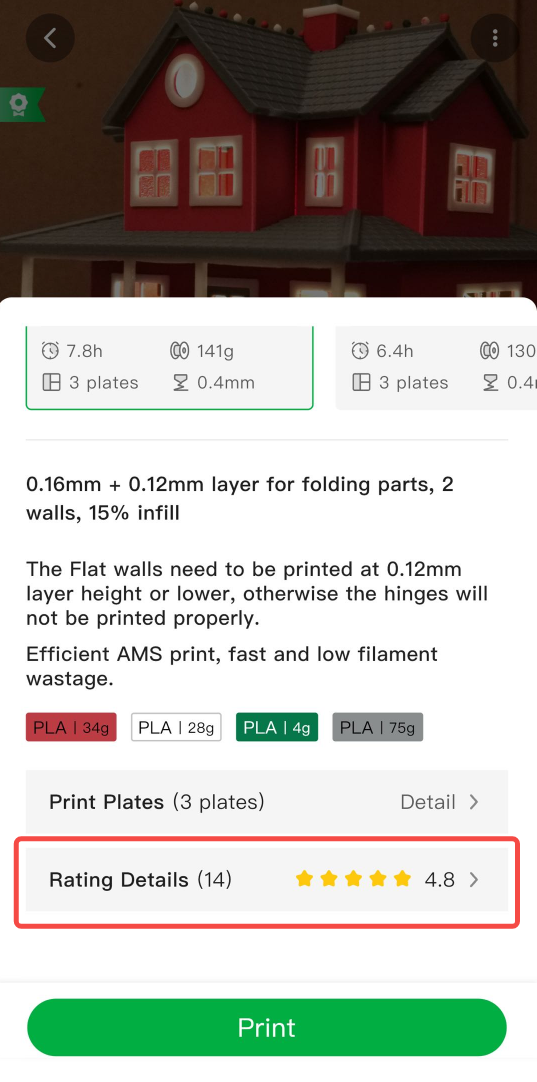 |
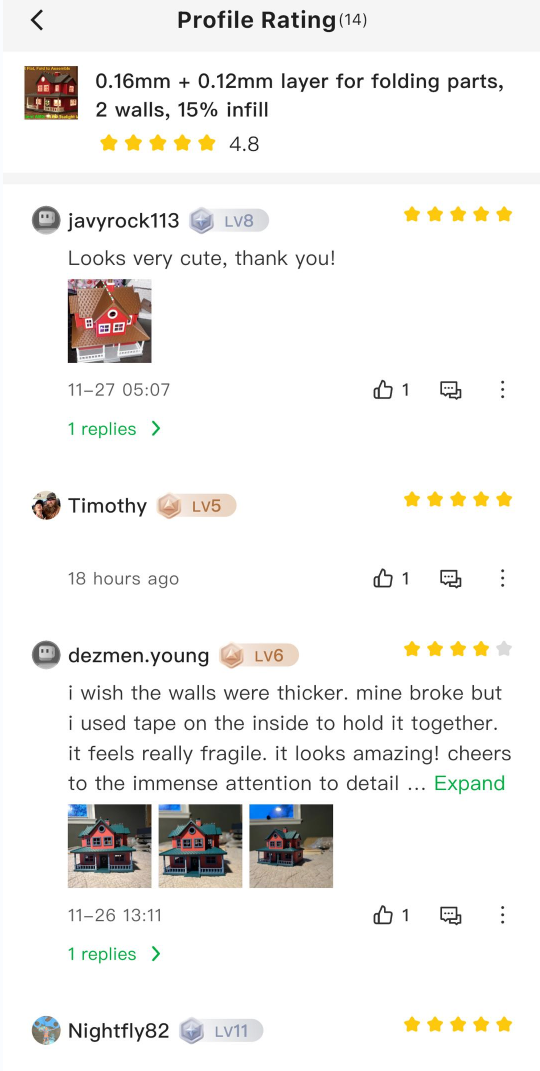 |
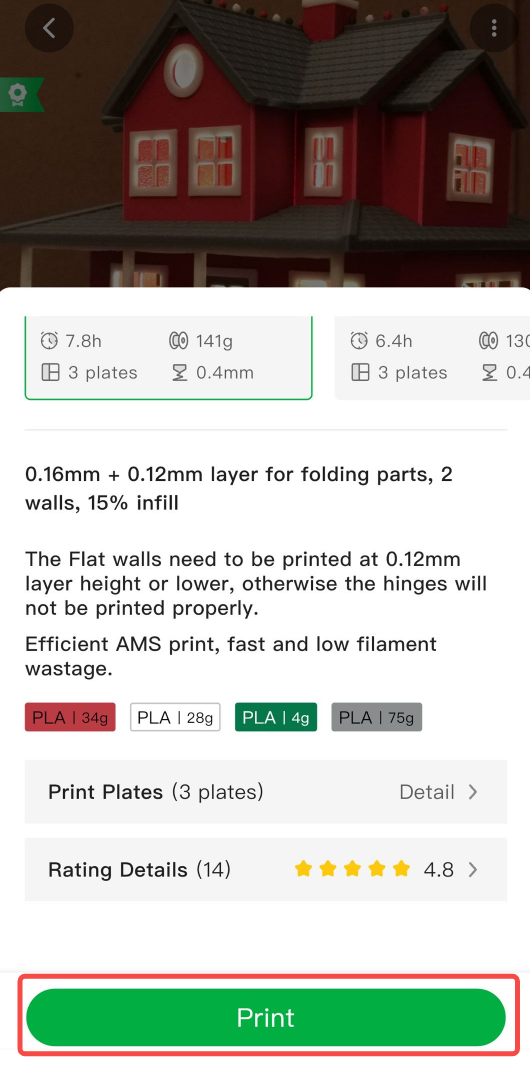 |
¶ Paso 3. Imprimir la 1ª placa
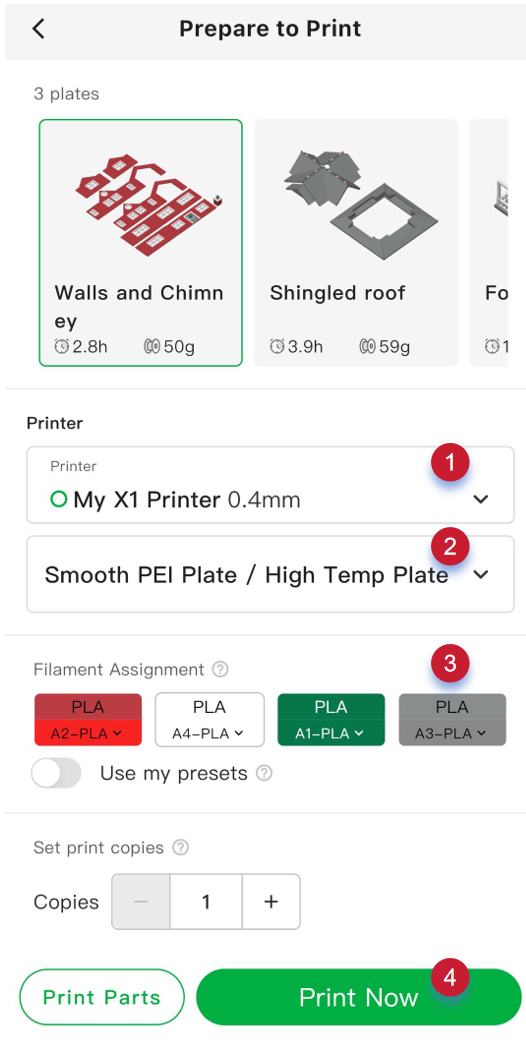
Aquí, es necesario verificar/configurar varios ajustes:
-
Examinar/seleccionar la impresora en la que desea establecer el trabajo de impresión
-
Examinar/seleccionar el tipo de placa que está utilizando
-
Establecer filamento(s)
-
Si AMS está instalado: Bambu Handy asignará automáticamente la ranura AMS (A1~A4) para el filamento de destino utilizado en el trabajo de impresión actual según el tipo y el color del filamento. También puede cambiarlo de acuerdo con sus requisitos.
-
Si no hay AMS: elegir el tipo de filamento montado en la impresora.
- Hacer clic en el botón "Print Now" para enviar el trabajo de impresión a la impresora designada.
Después de enviar el trabajo de impresión, saltará automáticamente a la página del dispositivo donde puede monitorear el progreso de la impresión.
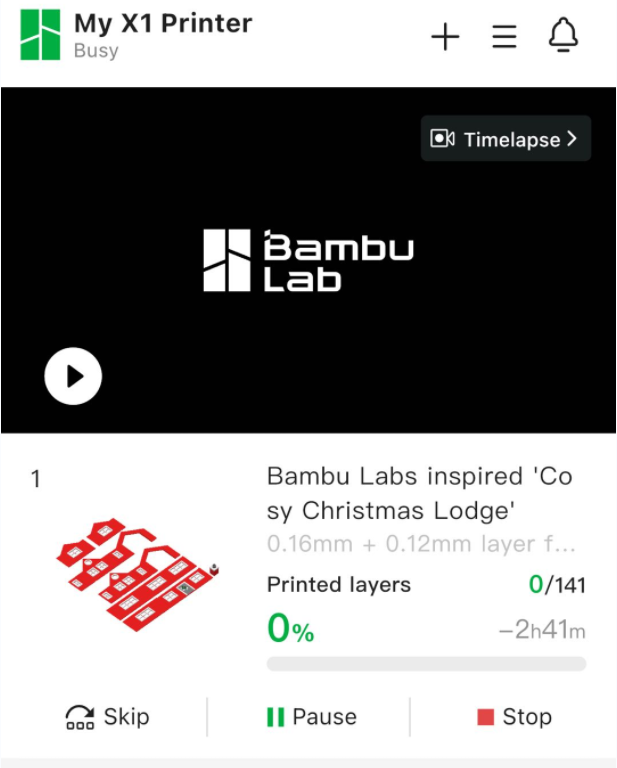
Nota:
-
Si ha instalado AMS y encuentra que las ranuras en la sección Asignación de Filamento muestran "?" al configurar los materiales, primero debe configurar los tipos de materiales y los colores para cada ranura de AMS en la página del dispositivo. AMS puede reconocer automáticamente los materiales de Bambu Lab, por lo que no es necesaria la configuración manual.
-
Es posible que haya notado otras configuraciones, que se explicarán en la sección Funciones Avanzadas.
¶ Paso 4. Imprimir otras placas
Si el modelo contiene más de una placa, puede hacer clic en el botón "Next Plate" para continuar imprimiendo la siguiente placa.
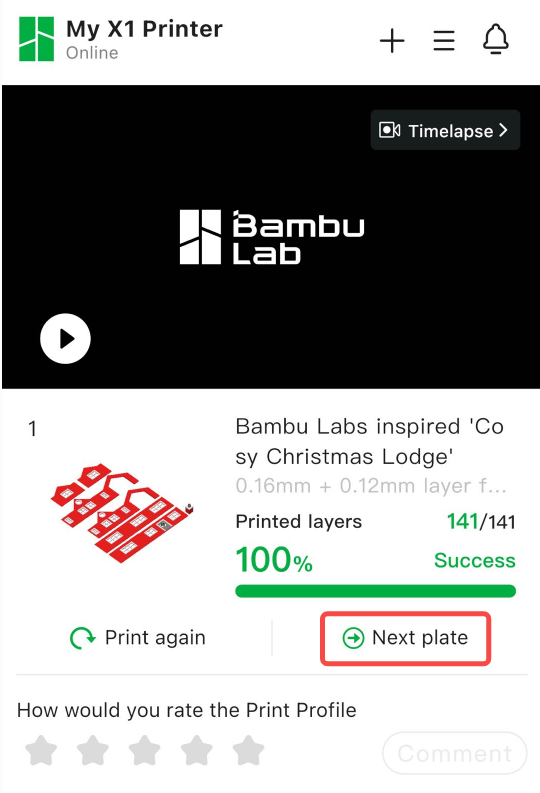 |
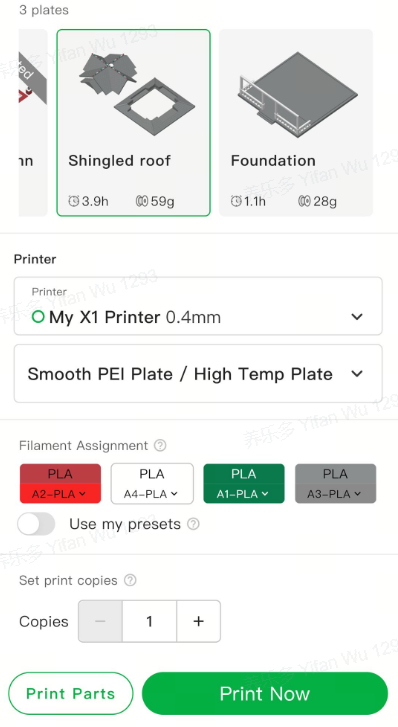 |
Alternativamente, también puede saltar rápidamente a la siguiente placa desde el historial de impresión de este modelo.
¶ Paso 5. Ensamblar piezas juntas
Después de imprimir todas las piezas, el siguiente paso es ensamblarlas.
Para un modelo que contiene docenas de piezas, generalmente hay una guía de ensamblaje para él. Puede ser en forma de videos, PDF o imágenes, que se pueden encontrar en la página del modelo.
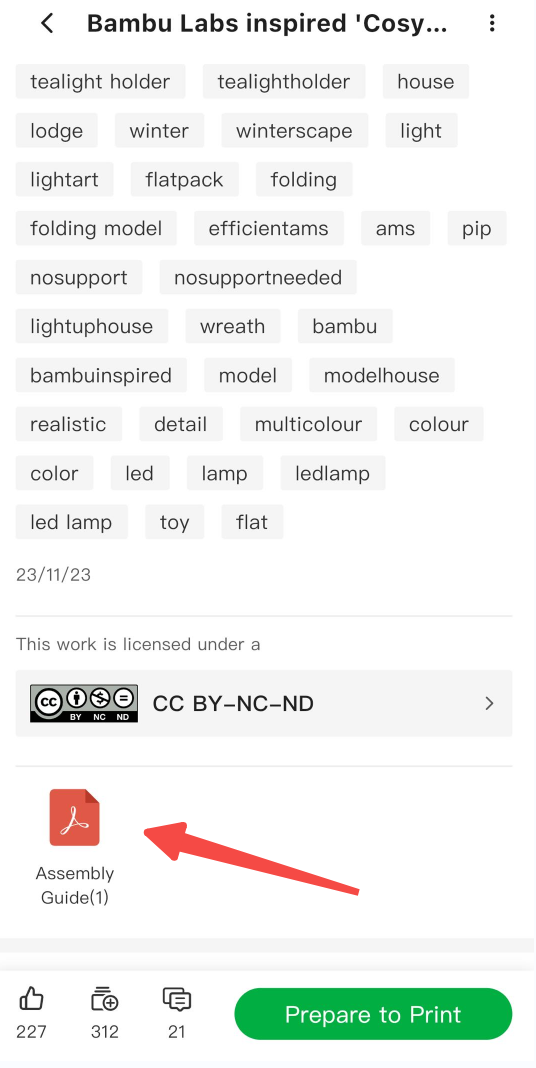 |
 |
 |
assembly page 3~7
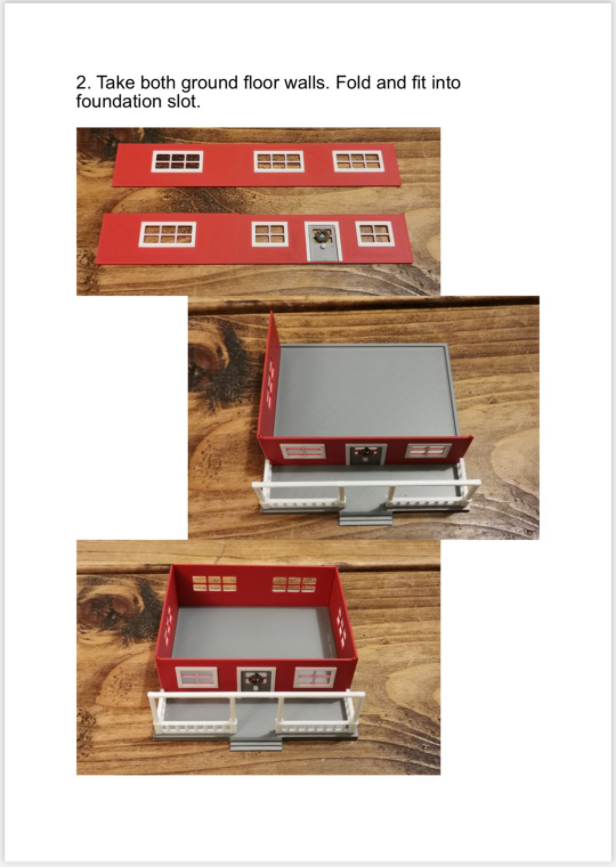 |
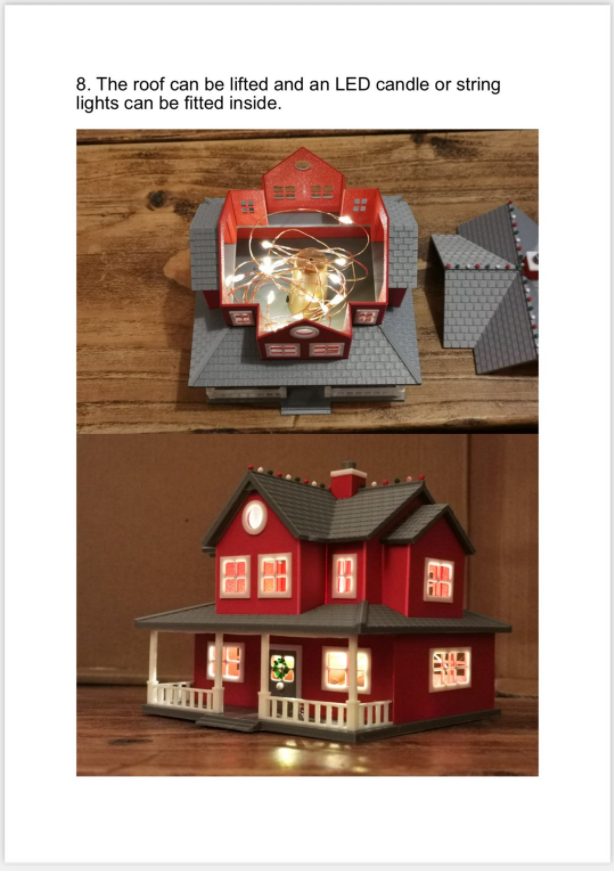 |
¶ Paso 6. Calificar el perfil de impresión del modelo (opcional)
Después de imprimir y ensamblar el modelo, lo invitamos a calificar el modelo impreso. Sus comentarios pueden ayudar al autor a mejorar el modelo y proporcionar a otros usuarios una mejor comprensión del mismo.
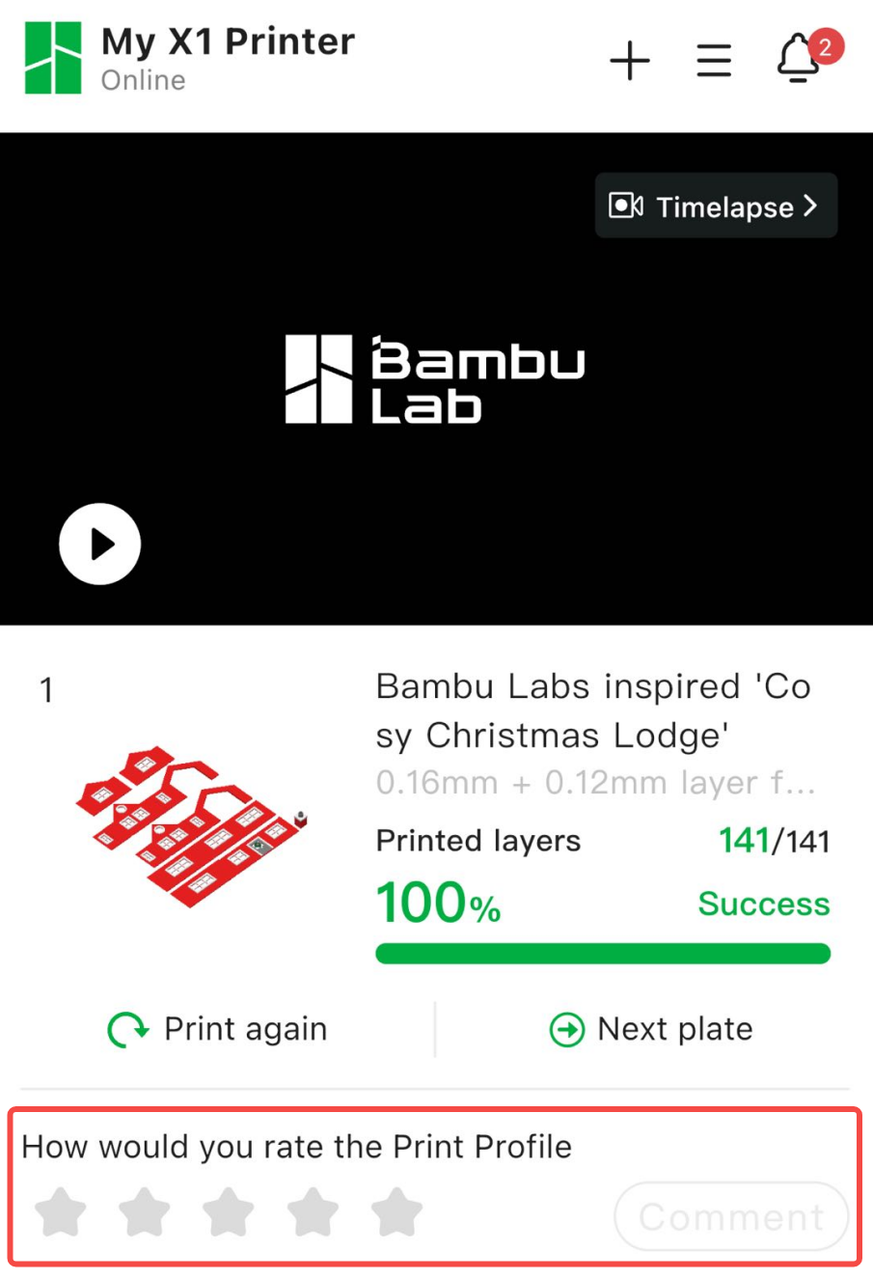
¶ Funciones Avanzadas
Este capítulo presentará algunas funciones avanzadas prácticas que pueden satisfacer sus necesidades en escenarios específicos.
¶ Establecer copias
Para los modelos que requieren varias copias, lo hemos hecho muy fácil. Solo tiene que especificar el número deseado de copias impresas y nuestra función de corte en la nube encontrará la ubicación ideal para cada copia.
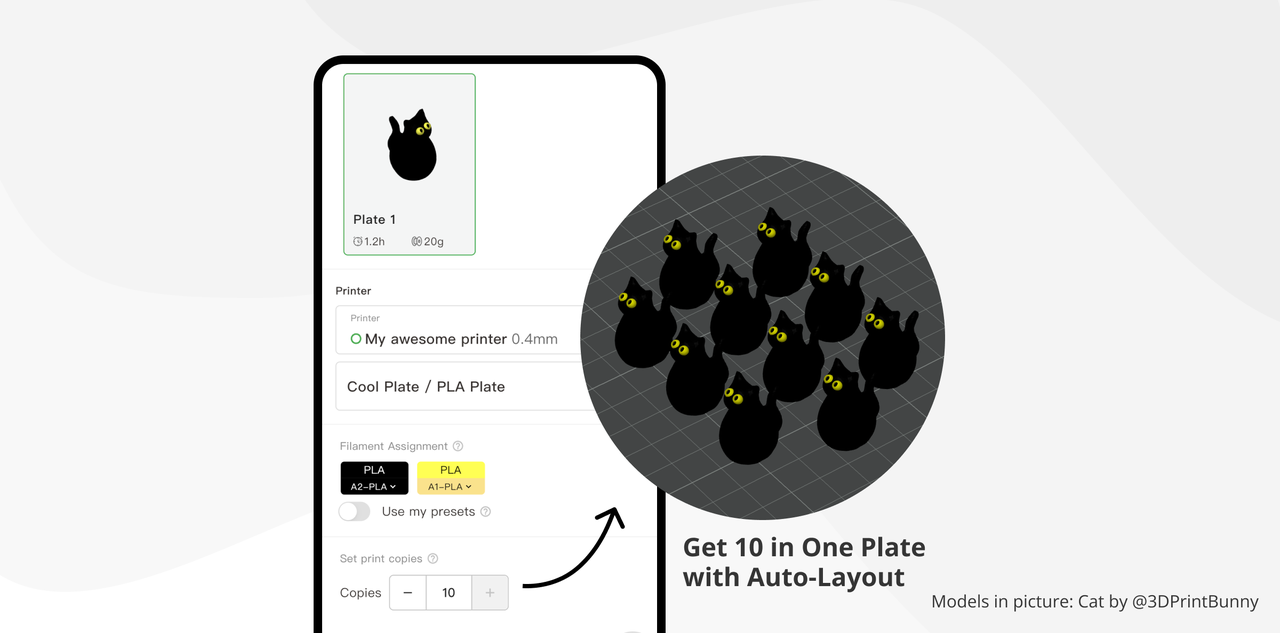
¶ Imprimir piezas
Puede seleccionar imprimir piezas específicas a partir de una placa. Algunos escenarios comunes son:
-
En la impresión 3D, a veces las piezas individuales pueden no imprimirse debido a factores como parámetros de corte incorrectos, una cama de impresión sucia o una nivelación incorrecta. En tales casos, es posible que deba volver a imprimir esas partes fallidas.
-
Si algunas piezas se pierden o se dañan durante el montaje o el uso, puede optar por volver a imprimir esas piezas específicas en lugar de imprimir todas las partes de una placa.
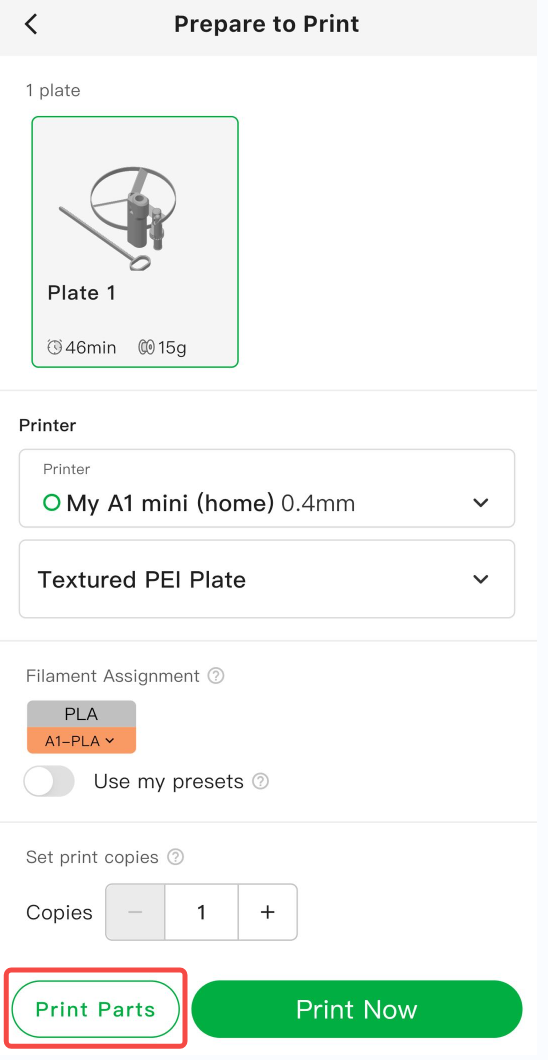 |
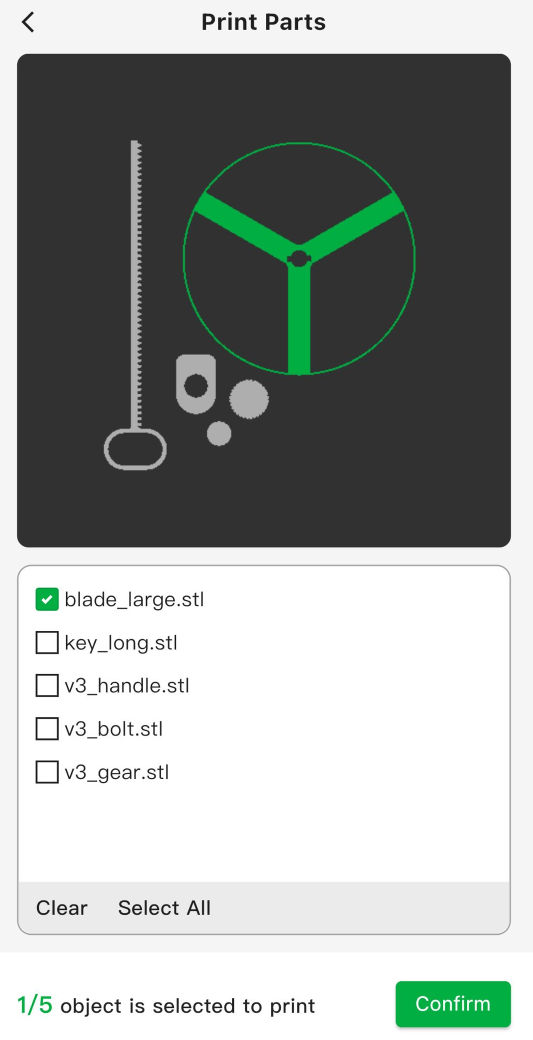 |
Además, esta función también se puede utilizar con la función "Set copies" para imprimir varias copias de las piezas seleccionadas.
¶ Usa tu propio filamento & preajuste
Cuando no tengas el mismo material que el cargador de perfiles de impresión, no te preocupes. Puede elegir un sustituto adecuado de los materiales disponibles. Por ejemplo, si la persona que subió el video usó PETG, puede optar por PLA, ABS o cualquier otro material. Nuestro servicio de corte en la nube se adapta a los parámetros del material seleccionado para garantizar una impresión precisa.
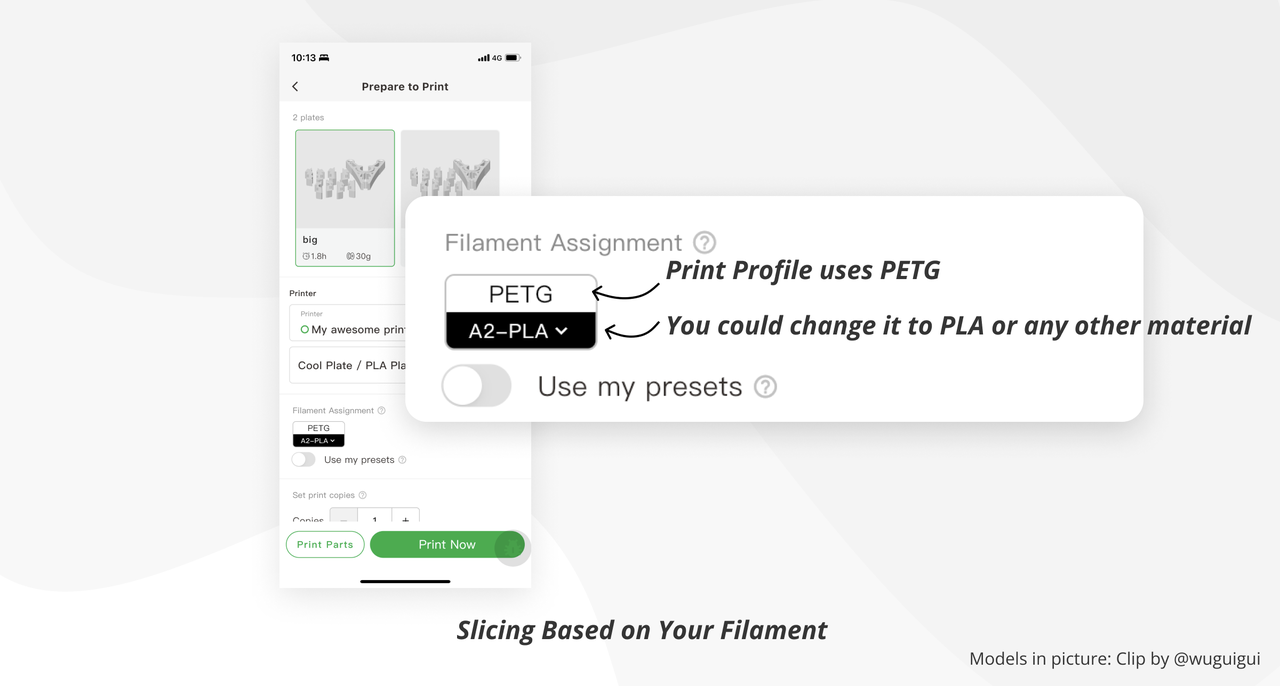
Además, como función avanzada, Bambu Handy también admite la selección de ajustes preestablecidos de filamento personalizados que defina en Bambu Studio. Esto le permite lograr resultados de impresión óptimos, especialmente para filamentos que no están incorporados en Bambu Studio.
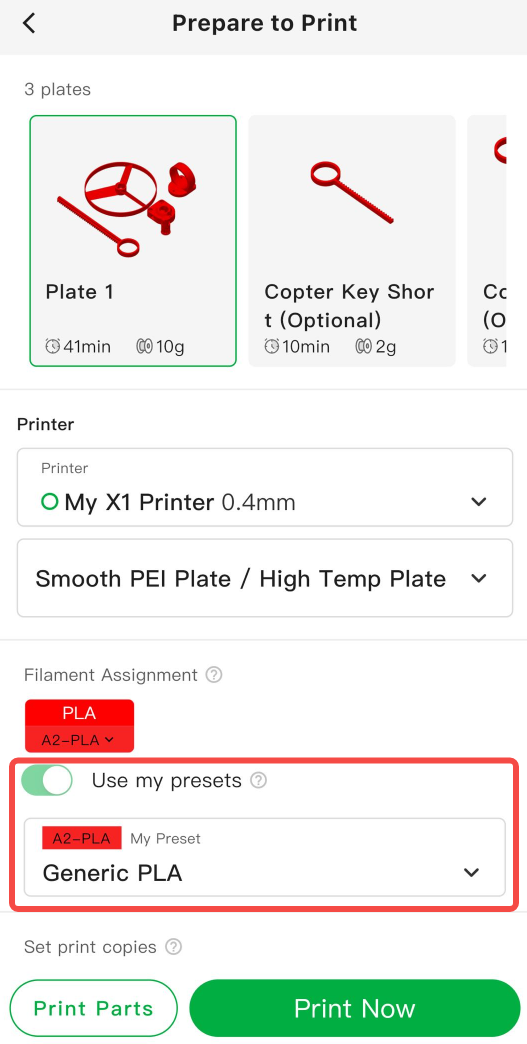 |
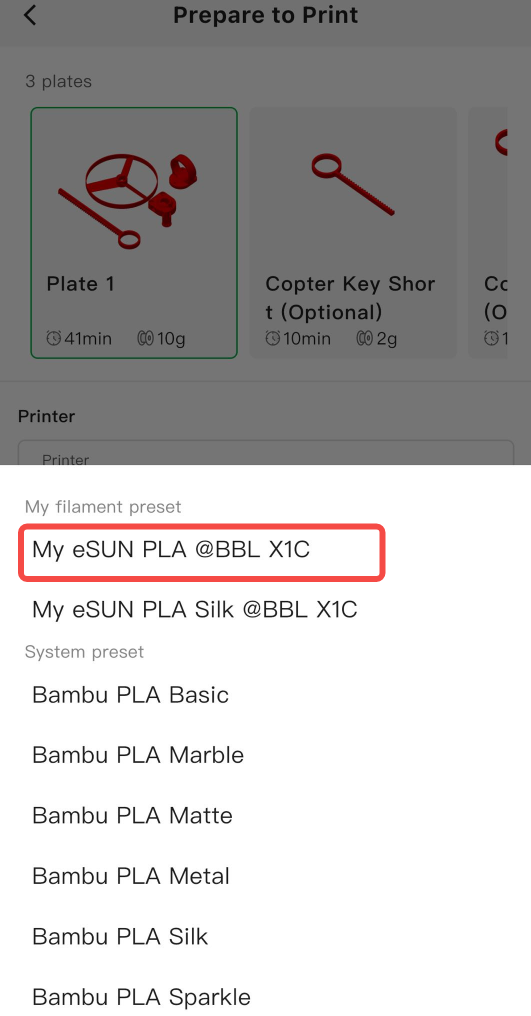 |
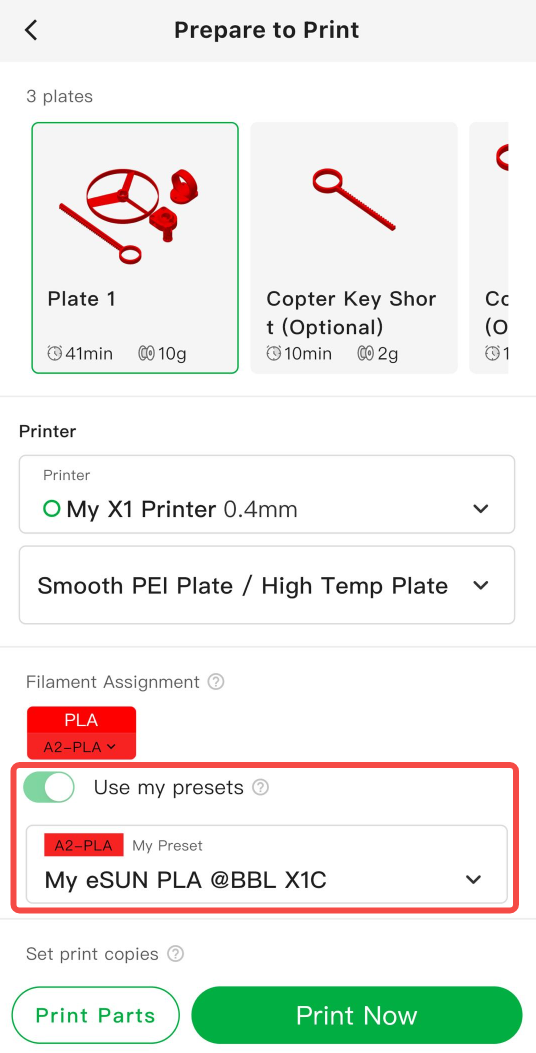 |
¶ 3D preview
interruptores y vistas previas de modelos. Esta función proporciona una visualización clara de cómo se verá su impresión con los colores seleccionados. Además, el corte en la nube ajusta la cantidad de purga del filamento para evitar la mezcla de colores en función de sus elecciones de color.